Αποδοτική μετάφραση PDF: Επιλογή μη μεταφράσιμων περιοχών και προσθήκη διαχωριστικών γραμμών
Yee
May 06, 2025
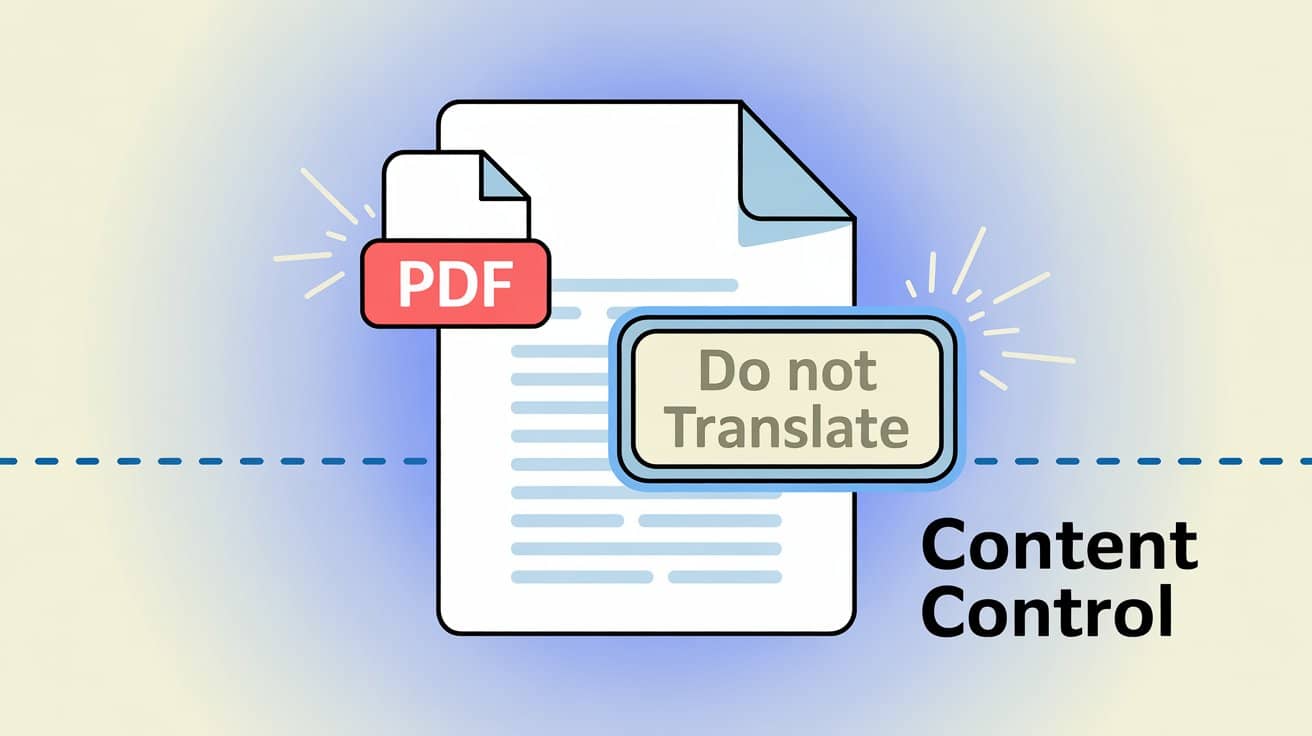
Φοβάσαι μήπως τα κάνεις μαντάρα στη μετάφραση PDF; Δες πώς να «χαράξεις τα όριά σου» και να ελέγχεις με ακρίβεια ποιες περιοχές θα μεταφραστούν!
Έχεις ζήσει ποτέ αυτή τη στιγμή που δεν ξέρεις αν πρέπει να γελάσεις ή να κλάψεις; Έχεις ξενυχτήσει για να φτιάξεις ένα καλοσχεδιασμένο PDF report ή τεχνικό εγχειρίδιο, το δίνεις με σιγουριά για AI μετάφραση και... το σύνθημα στο εταιρικό Logo βγαίνει σε μια άσχετη γλώσσα, το brand name σε header και footer αλλάζει χωρίς έλεος, ακόμα και τα code examples μεταφράζονται «όπως όλα τα άλλα»! Το τελικό αρχείο δεν αναγνωρίζεται και τελικά περνάς περισσότερο χρόνο διορθώνοντας παρά μεταφράζοντας!
Ποιος δεν θα ήθελε η AI μετάφραση να γίνει λίγο πιο «έξυπνη» και να μεταφράζει μόνο τα σημεία που θέλουμε; Σήμερα, αυτό το όνειρο επιτέλους παύει να είναι άπιαστο. Το O.Translator φέρνει μια εξαιρετικά πρακτική νέα δυνατότητα, που σου επιτρέπει να ελέγχεις με ακρίβεια χειρουργού ποια τμήματα του PDF θα μεταφραστούν.
«Μην αγγίζεις το λογότυπό μου!» — Το πιο εκνευριστικό πρόβλημα στη μετάφραση PDF
Στην καθημερινή μας εργασία και μελέτη, πάντα υπάρχουν κάποια στοιχεία στα PDF που θέλουμε να μείνουν ανέπαφα, ήσυχα στη θέση τους. Για παράδειγμα:
- Στοιχεία επωνυμίας: Το λογότυπο της εταιρείας, το Slogan, το όνομα της μάρκας και οι πληροφορίες πνευματικών δικαιωμάτων σε κεφαλίδες και υποσέλιδα.
- Κύρια ονόματα: Ονόματα ανθρώπων, τοπωνύμια, συγκεκριμένα μοντέλα προϊόντων ή όροι του κλάδου.
- Κώδικας & τύποι: Τα μπλοκ κώδικα, οι εντολές ή οι πολύπλοκοι μαθηματικοί/χημικοί τύποι που υπάρχουν στα τεχνικά έγγραφα.
- Στοιχεία επικοινωνίας: Διεύθυνση, αριθμός τηλεφώνου, email και άλλες βασικές πληροφορίες.
Δυστυχώς, πολλά εργαλεία μετάφρασης συχνά το παρακάνουν και μεταφράζουν και αυτές τις κρίσιμες πληροφορίες, κάτι που όχι μόνο φαίνεται αντιεπαγγελματικό, αλλά μας φορτώνει και με τόνους χειροκίνητης διόρθωσης.
Η απάντηση του O.Translator: Δώσε στο PDF σου ένα «χειρουργικό εργαλείο» με “επιλογή περιοχής” και “διαχωριστικές γραμμές”.
Για να ξεμπερδέψεις μια και καλή με αυτόν τον μπελά, δημιουργήσαμε δύο απίστευτα απλά και φιλικά εργαλεία: το «Πλαίσιο Επιλογής» και τη «Γραμμή Διαχωρισμού».
- Πλαίσιο Επιλογής: Μπορείς να το χρησιμοποιήσεις για να σύρεις ελεύθερα πάνω στη σελίδα του PDF και να “περικυκλώσεις” οποιαδήποτε περιοχή δεν θέλεις να μεταφραστεί. Σκέψου το σαν να υπογραμμίζεις κάτι σημαντικό στο έγγραφο, μόνο που αυτή τη φορά χαράζεις μια «ζώνη χωρίς μετάφραση», ώστε η AI να την αποφεύγει αυτόματα.
- Γραμμή Διαχωρισμού: Όταν έχεις να κάνεις με πολύπλοκη σελιδοποίηση όπου εικόνες και κείμενα μπλέκονται, το μεγαλύτερο άγχος είναι μήπως η AI μεταφράσει άσχετα κομμάτια κειμένου σαν να είναι μία πρόταση. Εδώ, το μόνο που χρειάζεται είναι να «χαράξεις» διαχωριστικές γραμμές, χωρίζοντας τη σελίδα σε ανεξάρτητες μονάδες μετάφρασης, ώστε η AI να μην «μπερδεύεται» και η διάταξη να παραμένει καθαρή.
Η βασική ιδέα αυτής της λειτουργίας είναι απλή: να σου επιστρέψει τον πλήρη έλεγχο της μετάφρασης, ολοκληρωτικά στα χέρια σου.
Τρία βήματα για να ξεκινήσεις και να στοχεύεις ακριβώς εκεί που θέλεις στη μετάφραση
Μην ανησυχείς, η διαδικασία είναι πανεύκολη—σαν να ζωγραφίζεις σε καμβά! Ακολούθησέ με και σε τρία βήματα το έχεις έτοιμο!
Πρώτο βήμα: Οριοθέτησε τις «απαγορευμένες ζώνες» της μετάφρασης
Στην προεπισκόπηση του O.Translator, απλώς σύρε με το ποντίκι σου για να επιλέξεις το λογότυπο, την κεφαλίδα, τα blocks κώδικα ή οποιαδήποτε περιοχή δεν θέλεις να μεταφραστεί. Αυτές οι επιλεγμένες περιοχές θα παραλειφθούν εντελώς κατά τη μετάφραση, διατηρώντας 100% την αρχική τους μορφή.
Βήμα δεύτερο: Με μια διαχωριστική γραμμή «κόβεις τον γόρδιο δεσμό»
Για εκείνες τις πολύπλοκες σελίδες με ανάμεικτο κείμενο και εικόνες, αρκεί ένα απαλό κλικ και σύρσιμο για να προσθέσεις μια οριζόντια ή κάθετη διαχωριστική γραμμή. Αυτό αποτρέπει αποτελεσματικά το μεταφραστικό σύστημα από το να μπερδέψει άσχετα κομμάτια κειμένου ως μία παράγραφο, κάτι που είναι κρίσιμο για τη διατήρηση της αρχικής διάταξης του PDF.
Βήμα τρίτο: Με ένα κλικ στη μετάφραση, απλώς περιμένεις να δεις το αποτέλεσμα
Αφού ολοκληρώσεις τις παραπάνω ρυθμίσεις, πάτησε με σιγουριά το κουμπί της μετάφρασης! Θα εκπλαγείς ευχάριστα όταν δεις ότι το τελικό κείμενο αποφεύγει με ακρίβεια όλες τις «απαγορευμένες ζώνες» που όρισες και το παραγόμενο έγγραφο είναι τόσο ακριβές όσο και τακτοποιημένο. Αφού ολοκληρώσεις τη μετάφραση, μπορείς να χρησιμοποιήσεις τη σούπερ εύχρηστη λειτουργία λήψης δίγλωσσου PDF για να κάνεις λεπτομερή έλεγχο πρόταση-πρόταση — αληθινό δώρο για τους τελειομανείς!
Θέλεις να δεις πώς γίνεται στην πράξη; Το παρακάτω βίντεο θα σε καθοδηγήσει βήμα-βήμα – θα το μάθεις αμέσως:
Σε ποιες περιπτώσεις αυτό το χαρακτηριστικό θα είναι το «μυστικό σου όπλο»;
- Μετάφραση τεχνικής τεκμηρίωσης: Κατά τη μετάφραση εγχειριδίων ανάπτυξης ή API documentation, όλα τα παραδείγματα κώδικα και οι εντολές παραμένουν άθικτα στα αγγλικά, χωρίς να μεταφράζονται. Για όσους χρειάζεται να μεταφράσουν πολύπλοκους τύπους σε επιστημονικές εργασίες, αυτό είναι πραγματικά σωτήριο.
- Εταιρικές αναφορές και φυλλάδια: Προστάτεψε προσεκτικά το λογότυπο της εταιρείας, τα brand names και τις πληροφορίες πνευματικής ιδιοκτησίας, ώστε να παρουσιάζεις την πιο επαγγελματική εικόνα προς τα έξω—οι λεπτομέρειες κάνουν τη διαφορά.
- Ακαδημαϊκές εργασίες και βιογραφικά: Βεβαιώσου ότι το όνομα του συγγραφέα, ο φορέας, οι βιβλιογραφικές αναφορές και άλλες κρίσιμες πληροφορίες διατηρούνται στο πρωτότυπο, αποφεύγοντας λάθη στη μορφοποίηση. Αυτό είναι καθοριστικής σημασίας για όσους ακολουθούν επαγγελματικά πρότυπα όπως το Google Developer Documentation Style Guide.
- Διαχείριση δίγλωσσων εγγράφων: Όταν ένα έγγραφο είναι ήδη δίγλωσσο, μπορείς να επιλέξεις μόνο το τμήμα της γλώσσας που θέλεις να μεταφράσεις, αφήνοντας το υπόλοιπο όπως είναι, για απόλυτη ακρίβεια.
Στο τέλος της ημέρας, αυτή η δυνατότητα δεν αυξάνει μόνο την ακρίβεια της μετάφρασης, αλλά σου εξοικονομεί και αμέτρητες ώρες χειροκίνητης επεξεργασίας και διόρθωσης. Αν θέλεις να μάθεις περισσότερα για τις προηγμένες τεχνικές με τις οποίες η AI αλλάζει τη μετάφραση PDF διατηρώντας το design, μπορείς να διαβάσεις τον αναλυτικό μας οδηγό.
Ο αρχικός μας στόχος στην ανάπτυξη του εργαλείου ήταν να σου δώσουμε ξανά τον έλεγχο, ώστε να μπορείς να ολοκληρώνεις τις εργασίες σου με ακρίβεια και όπως ακριβώς θέλεις. Σου δίνουμε αυτό το «χειρουργικό εργαλείο» της μετάφρασης, με την ελπίδα να σου εξοικονομήσει πολύτιμο χρόνο από διορθώσεις, ώστε να ασχοληθείς με πιο δημιουργικά πράγματα.
Δοκίμασε τώρα αυτή τη δυνατή νέα λειτουργία στο O.Translator! Και μην ξεχάσεις να κάνεις εγγραφή στο κανάλι μας στο YouTube για να μαθαίνεις πρώτος τα τελευταία νέα και tips για τη μετάφραση εγγράφων.



